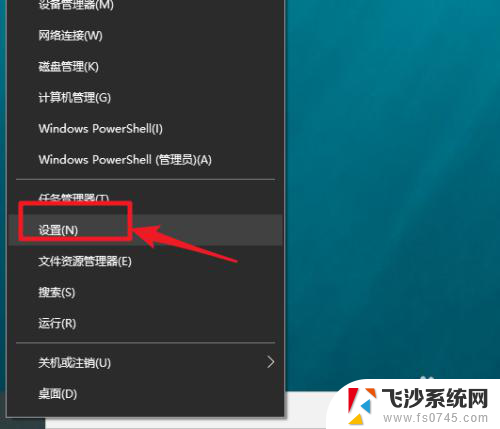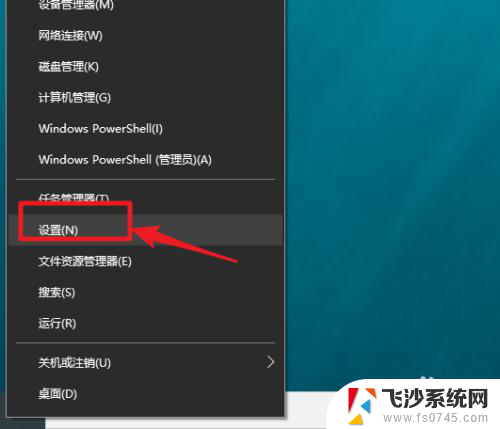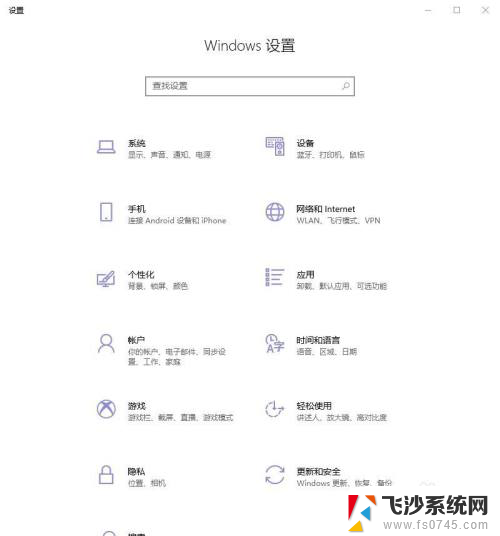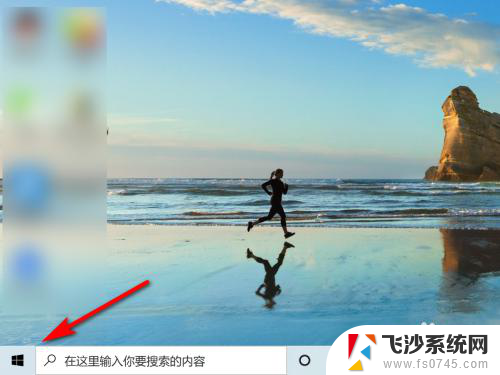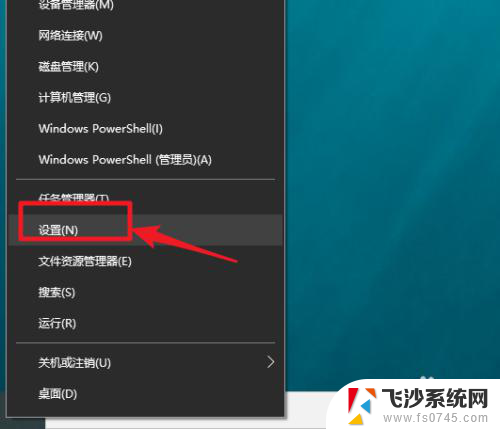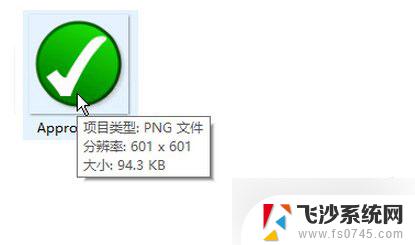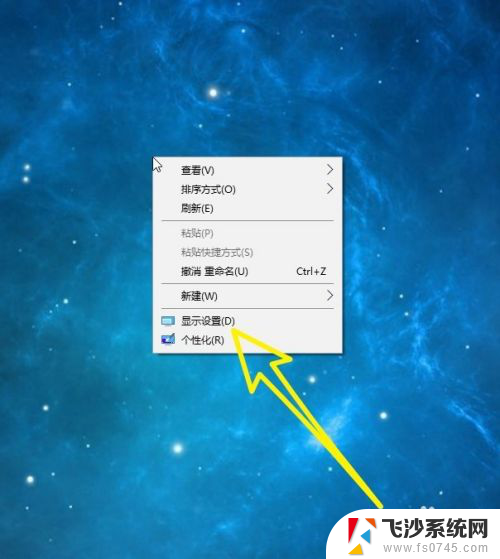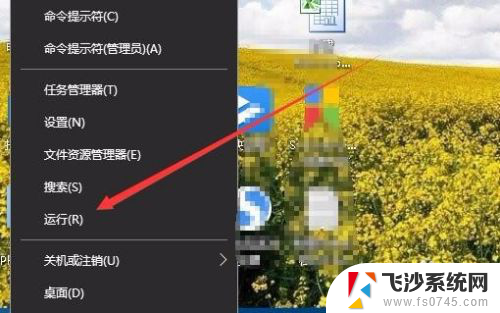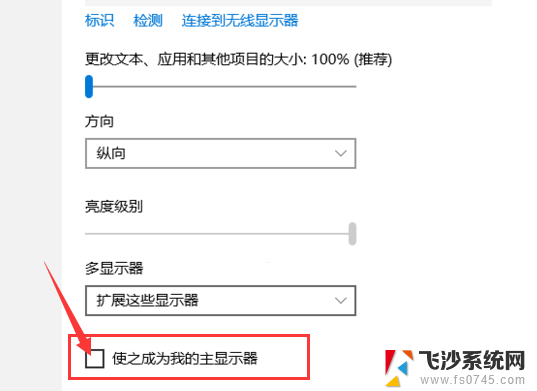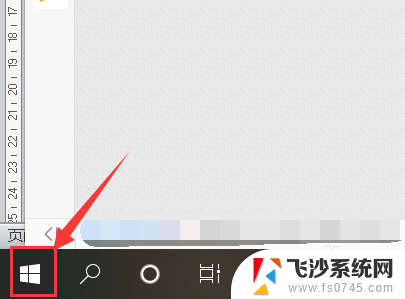电脑显示器多大怎么看 win10如何查看显示器尺寸设置
更新时间:2023-11-29 09:55:49作者:xtang
电脑显示器多大怎么看,在现代科技的快速发展下,电脑已经成为我们日常生活中不可或缺的工具之一,而电脑显示器作为电脑的重要配件之一,其尺寸的选择对于使用者来说至关重要。如何准确地判断电脑显示器的尺寸呢?在Windows 10操作系统下,我们又该如何查看并设置显示器的尺寸呢?本文将为大家详细介绍电脑显示器尺寸的判断方法以及Windows 10系统中的显示器尺寸设置方法。让我们一起来了解吧!
操作方法:
1.开始右键点设置。
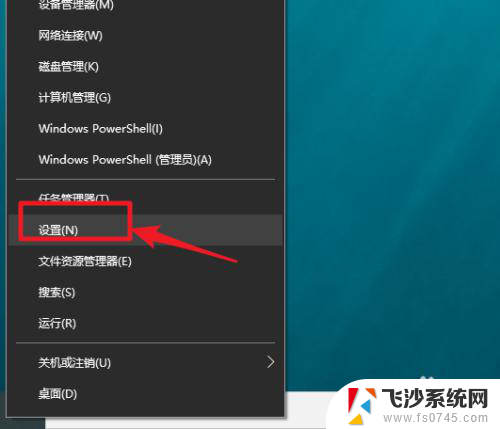
2.点系统。
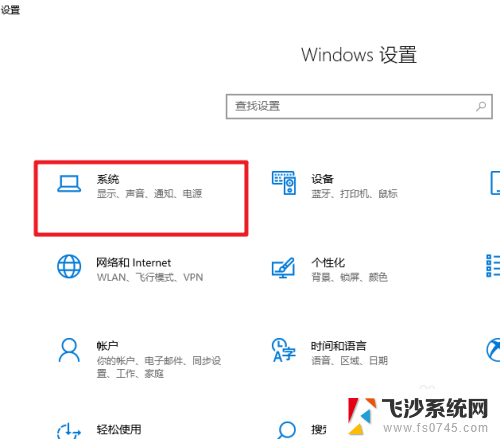
3.点显示。
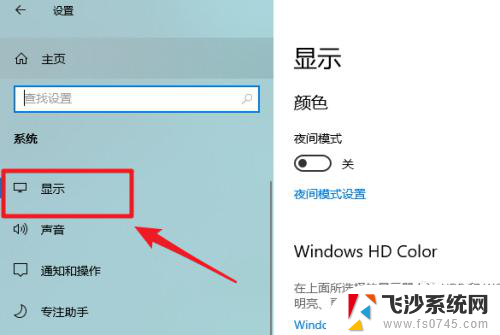
4.点高级显示设置。
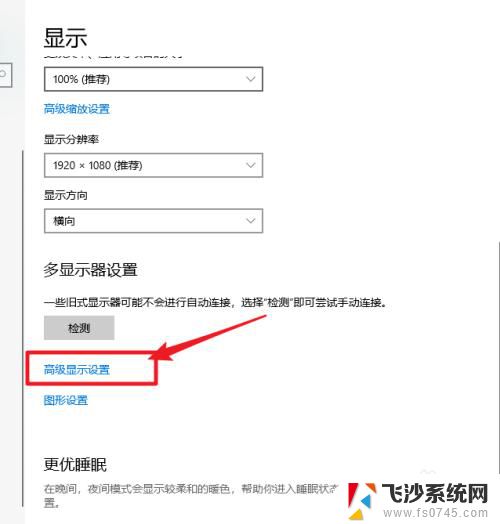
5.查看到显示器型号。
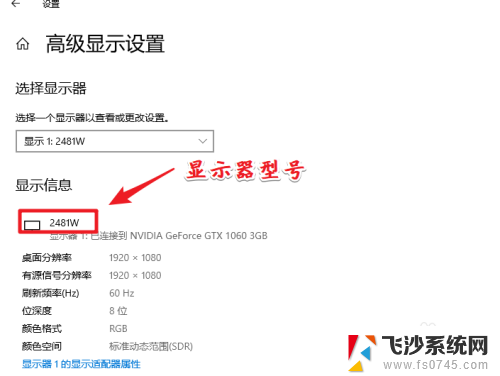
6.打开百度搜索显示器型号即可查询到显示器的尺寸了。
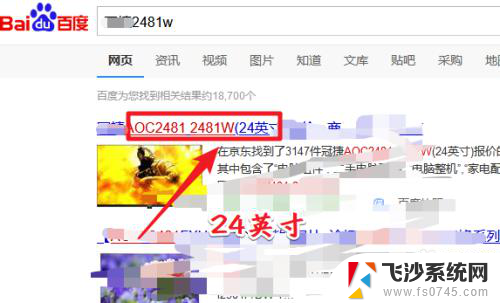
7.总结:这种方法的关键在于获取显示器的型号,其方便之处在于通过软件来查看到尺寸信息。实际中显示器的型号,一般在显示器的电源适配器上会有标明,如果方便可以直接查年。
以上就是电脑显示器的尺寸如何判断的全部内容,如果您遇到这种情况,您可以按照以上方法来解决,希望这些方法能对您有所帮助。